Apple製品を利用する際に欠かせないのが、Apple IDです。しかし、何らかの理由により、「このApple IDは有効ではありません」というメッセージが出て、Apple IDが無効になることがあります。本記事では、Apple IDが無効になった際の対処法について、詳しく解説します。問題の解決に向けてステップバイステップで進めていきましょう。

Part 1.「このApple IDは有効ではありません」が出た理由
「このApple IDは有効ではありません」というメッセージが表示される原因はさまざまですが、主な理由を以下に詳しく説明します。
1パスワードの誤りまたは忘れた場合
Apple IDにログインする際に正確なパスワードを入力しないか、またはパスワードを忘れた場合にこのメッセージが表示されることがあります。この場合、パスワードをリセットするか再設定する必要があります。
2アカウントが一時的にロックされた場合
セキュリティ上の理由から、アカウントが一時的にロックされた場合にもこのメッセージが表示されます。不正アクセスの試行や異常なアクティビティが検知された場合、Appleはアカウントの保護のために一時的にロックをかけることがあります。
3セキュリティ質問の誤答
アカウントのセキュリティを確保するために、Appleはセキュリティ質問を設定しています。これらの質問に誤った回答がある場合、アカウントが無効になり、「このApple IDは有効ではありません」というメッセージが表示されることがあります。
4アカウントの閉鎖または削除
Apple IDが利用規約違反などにより閉鎖または削除された場合、このメッセージが表示されることがあります。アカウントが閉鎖された場合は、再度新しいApple IDを作成する必要があります。
Part 2.Apple IDが無効になった場合の対処法
Apple IDが無効になった場合、以下は一般的な対処法です。
1無効になったApple IDアカウントのロックを解除
Apple IDが無効化になったら、取り得る選択肢の1つは、iPhoneから完全に削除することです。ロック解除ソフト「iMyFone LockWiper」はApple IDやスクリーンタイム、各種のApple機能ロックに対応し、様々なシナリオでiPhoneのあらゆるロックを解除できます。iPhone 16 / iOS 18を含む、すべてのiOSデバイスをサポートします。
- iCloud accountを解除し、古いApple IDを削除できる。
- パスコードを忘れた場合でも、Apple IDを簡単かつ素早く強制削除できる。
- 解除した後、全てのiOS機能とiCloudサービスを楽しむことができる。
- 最新iOS 18を含む、全てのiOSバージョンのiPhone、iPad、iPod touchをサポート。
- 4桁、6桁パスコード、顔認証、指紋認証などのApple全種類の画面ロックを簡単に解除。
以下は、LockWiperで無効になったApple IDを解除する手順
ステップ 1.PCでLockWiperを起動します。iPhoneがコンピュータと接続していることを確認して、ホーム上で「Apple IDのロック解除」モードを選択します。

ステップ 2.iPhoneに「コンピュータを信頼する」をタップします。

ステップ 3.「解除開始」をタップし、アンロックApple IDプロセスを開始します。

ステップ 4.「設定」> 「一般」> 「リセット」をクリックします。もし「探す」を無効化にできない場合デバイス上の 「すべての設定をリセット」を選択します。

ステップ 5.ロック解除プロセスを開始し、完了するための指示に従って下さい。
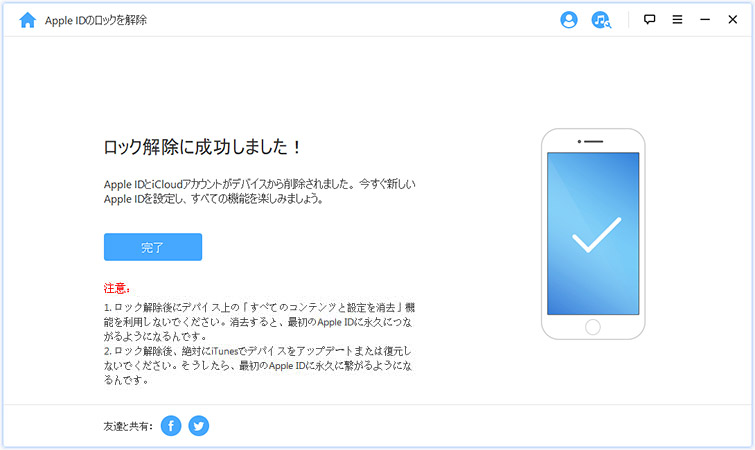
2パスワードをリセットして無効になったApple IDのロックを解除
Apple IDが無効になり、かつパスワードをリセットする必要がある場合、以下の手順を参考にしてください。
無効になったApple IDのパスワードをリセットする手順
ステップ 1.「設定」で「ユーザー名」をタップし、「パスワードとセキュリティー」を選択します。
ステップ 2.「パスワードを変更する」をクリックします。
ステップ 3.iPhoneのパスコードを入力し、新しいApple IDのパスワードを作成します。
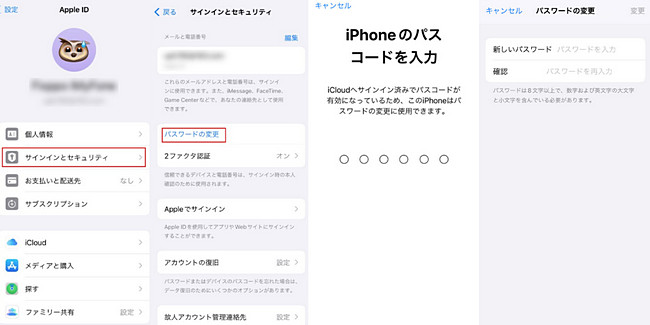
3iForgotウェブページで無効になったApple IDを削除
Apple IDとパスワードを知っているのであれば、iForgotウェブサイトを用いて、アカウントにログインしてApple IDをリセットすることができます。
iForgotウェブページで無効になったApple IDを削除する手順
ステップ 1. Webブラウザでhttps://iforgot.apple.com/password/verify/appleidにアクセスします。
ステップ 2. Apple IDを入力して「続ける」をクリックし、電話番号を入力して「続ける」をタップします。
ステップ 3. 「パスワードをリセット」と表示されたら、「許可」を選択します。
ステップ 4. 最後、新しいパスワードを入力します。
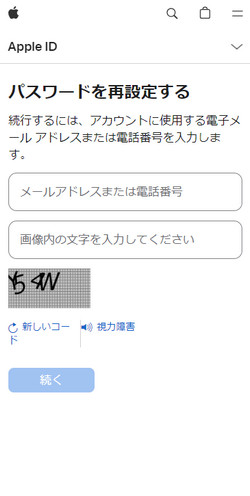
4Appleサポートに問い合わせる
Apple IDの削除に関しては通常、オンラインで自分で行うことは難しく、Appleサポートに直接問い合わせる必要があります。公式なサポートページで提供されている連絡先情報を使用して、Appleサポートに連絡してアカウントの削除手続きについてのガイダンスを受けましょう。
Part 3.Apple IDの再有効化に成功した場合の注意点
Apple IDの再有効化に成功した場合、以下は注意点です。再有効化後もセキュリティや正常な利用のためにこれらのポイントに留意することが重要です。
- セキュリティの向上
アカウントが無効になった原因がセキュリティに関連していた場合、再有効化後にはセキュリティを強化する必要があります。二段階認証を有効化するなどの方法でアカウントのセキュリティを向上させましょう。 - 新しいパスワードの定期変更
パスワードを再設定した場合、定期的にパスワードを変更してアカウントのセキュリティを維持します。定期的なパスワード変更はアカウント保護の基本です。 - 不審なアクティビティの監視
再有効化後は、アカウントに不審なアクティビティがないか定期的に監視しましょう。不正なログインやアクセスがあれば、速やかにAppleサポートに報告します。 - 支払い情報の更新
アカウントが無効になった原因が支払い情報に関連していた場合、正確で有効な支払い情報を更新しておきましょう。これは有料アプリやサービスの利用に必要です。 - 通知設定の確認
Apple IDに関する通知設定を確認し、重要なアクティビティに関する通知を有効にしておくと、アカウントの状態を把握しやすくなります。
これらの注意点に留意することで、Apple IDの再有効化後もセキュリティを保ち、正常な利用ができるようになります。
最後に
Apple IDが無効になった際の迅速で効果的な対処法に焦点を当てます。その中で、迅速な解決を望むなら、Apple ID消去ツール「LockWiper」がおすすめです。このツールは無効化になったApple IDを簡単かつ効果的に削除できます。初心者でも自宅でiPhoneロックを自分自身で解除可能です。以下のボタンを押して無料体験版を試してみてください!










